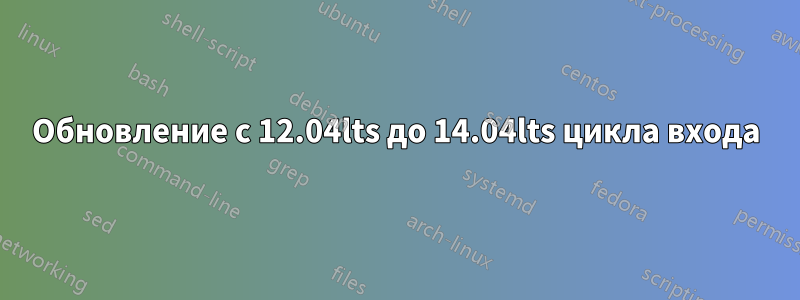
Я новичок, но я обновился с 12 до 14, когда я это делал, я изменил свой пароль для входа, и теперь, когда я пытаюсь войти, я попадаю в цикл. Если я сделаю это, я не смогу войти. «Эти предлагаемые инструкции применимы только к моему случаю и должны рассматриваться как непрофессиональный комментарий, и поэтому их следует выполнять НА СВОЙ СОБСТВЕННЫЙ РИСК.
Я использую ACER Aspire 4755g с Ubuntu 12.04.1 LTS.
Я тоже сталкивался с этой проблемой, и в моем случае у меня была проблема с lightdm. В качестве временной меры, когда вы попадаете на экран входа, нажмите комбинацию клавиш Ctrl+Alt+F1. Это приведет вас к экрану, похожему на терминал. Он покажет вам что-то вроде этого:
[ИМЯ КОМПЬЮТЕРА] вход:
например,
Aspire-4755g логин:
Введите свое имя пользователя и нажмите Enter. Это приведет к чему-то вроде этого,
Aspire-4755g логин: shiela
Пароль:
Введите свой пароль, и, если он правильный, вы увидите что-то вроде этого:
Aspire-4755g логин: shiela
Пароль:
Последний вход: Вт Янв 1 06:45:02 JPT 2013 на tty1
Добро пожаловать в Ubuntu 12.04.1 LTS (GNU/Linux 3.2.0-35-generic-pae i686)
- Документация:https://help.ubuntu.com/
Можно обновить 2 пакета.
0 — это обновления безопасности.
shiela@Aspire-4755g:~s
Затем нажмите сочетание клавиш Ctrl+Alt+F7, чтобы вернуться на экран входа. Эта процедура позволяет вам войти в систему с помощью окна, похожего на терминал. Теперь вы можете попытаться войти в свою учетную запись с помощью экрана входа. По моему опыту, мне удалось добраться до рабочего стола. Похоже, что-то не так с конфигурацией lightdm, из-за чего он не смог войти в систему.
Если вам не удалось попасть на рабочий стол (как это называлось в Windows), вы можете попробовать добавить дополнительную команду, нажав Ctrl+Alt+F1:
shiela@Aspire-4755g:~s ecryptfs-mount-private
нажмите Enter, и он спросит ваш пароль. Введите свой пароль, затем нажмите комбинацию клавиш Ctrl+Alt+F7, чтобы вернуться на экран входа (или туда, где вы в последний раз вышли).
Эта команда загружает вашу домашнюю папку вместе с ее содержимым, если вы выбрали шифрование домашней папки при установке Ubuntu.
После успешного завершения вы можете попробовать просмотреть конфигурацию lightdm, расположенную в /etc/lightdm/lightdm.conf.
но я не могу делать это каждый раз. Я пробовал сменить пароль на свой оригинальный, но Ubuntu его не принимает (это очень просто, потому что это общий компьютер для всей моей семьи, если у кого-то есть какие-либо советы, пожалуйста, не стесняйтесь поделиться. Также, когда я попытался настроить Lighten, он мне сказал, что разрешение отклонено, и если я попробую sudo спереди, я получаю command not found. Заранее спасибо.


